虚拟机下Linux安装图解之一:VMware Workstation的安装
1、双击安装文件“VMware-workstation-5.5.0-18463.exe”后,稍等片刻出现图1,选择Next
本文引用地址://m.amcfsurvey.com/article/201607/294037.htm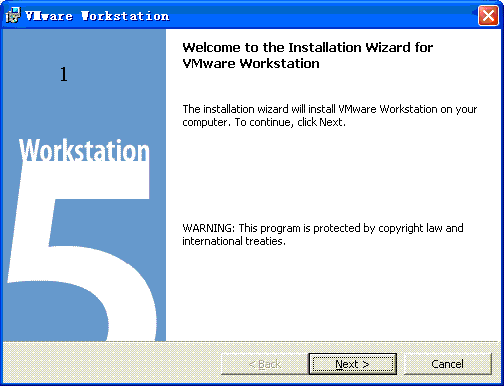
2、出现图2后,选择Yes后按Next
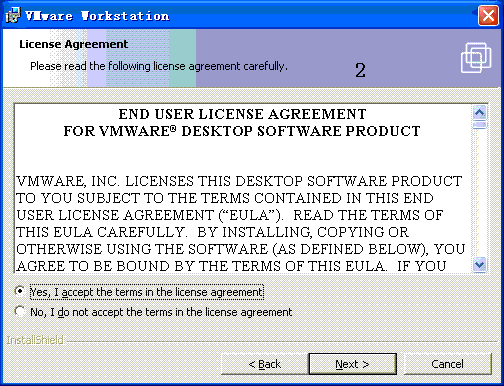
3、出现图3,显示安装路径,可利用Change按钮重新定位,确认后选Next(注意:路径中最好不要出现中文)

4、出现图4,按照默认选项,选择Next;
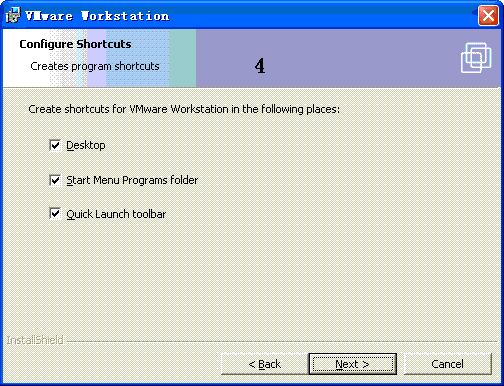
5、出现图5默认,继续选择Next;
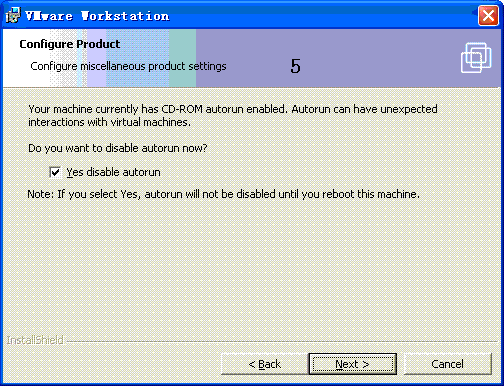
6、出现图6,正式开始安装,选择Install;
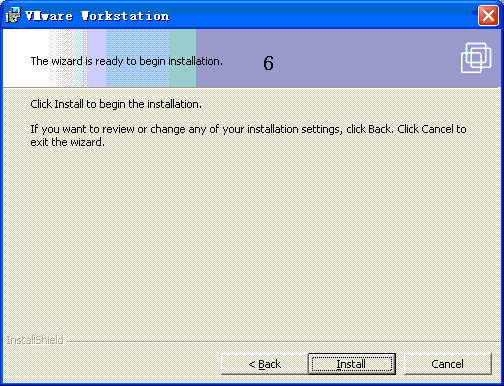
7、出现图7,安装中,耐性等待;
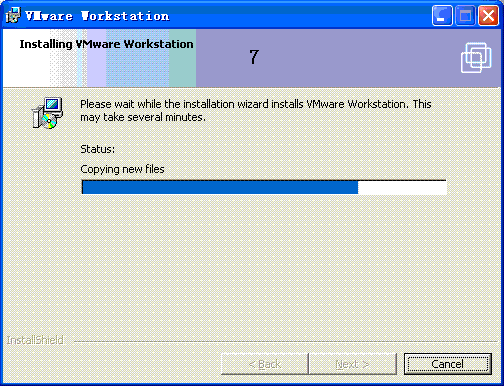
8、安装完成后出现图8-1,需要填写相应信息,其中User Name和Company自己随便填,但是其中的序列号需要打开注册机“keygen.exe”来生成,如图8-2,先确定“type”选项,然后随便按几次“Generate”后将生成的序列号正确填入,如图8-3(注意自己生成序列号,不要用图8-3中的序列号),然后按Enter出现图8-4选择finish完成安装;
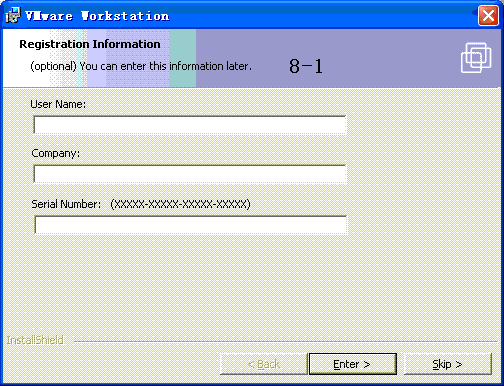
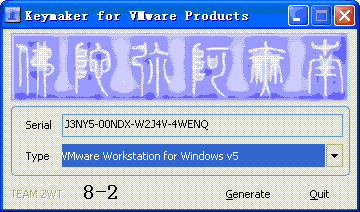
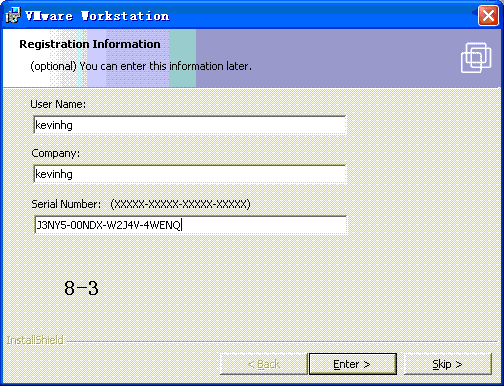





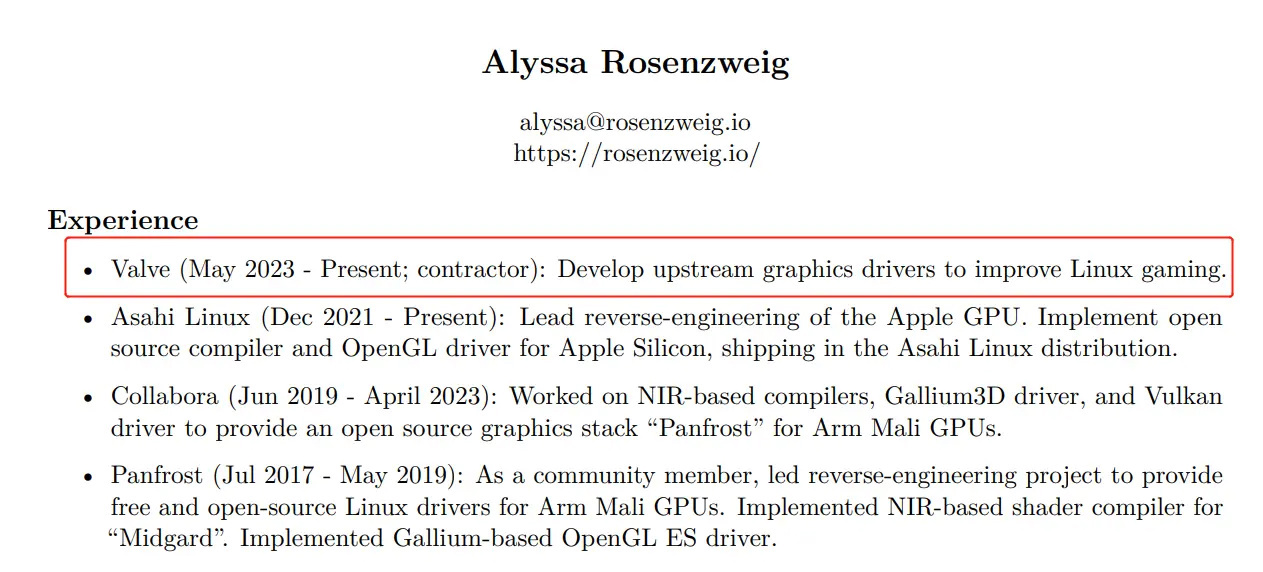









评论